黑神话:悟空崩溃 - 尝试的修复方法

了解如何处理黑神话:悟空崩溃,以便您可以享受这款令人兴奋的动作角色扮演游戏而不受干扰。
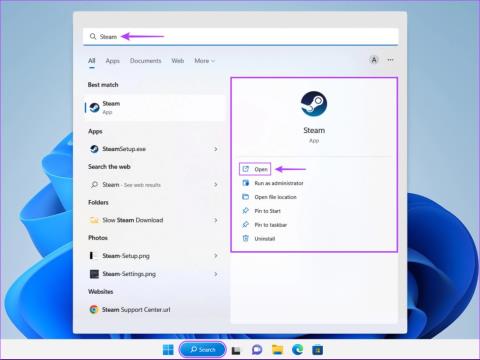
隨著便攜式遊戲的興起,Steam Deck 和 Nintendo Switch 等眾多掌上型遊戲機湧入市場。但在您購買全新掌上型電腦之前,值得了解的是您可以在手機上玩您最喜愛的 Steam 遊戲。

透過 Steam Link 應用程序,您可以透過網路將遊戲從電腦串流傳輸到手機,並將其用作無線控制器來玩遊戲。如果您的網路連線訊號良好,那麼您可以輕鬆地透過手機玩您喜愛的 Steam 遊戲。此外,您的電腦需要滿足您想玩的遊戲的系統要求。
在您可以使用手機上的 Steam Link 應用程式遠端玩您喜愛的電腦遊戲之前,您需要在 Steam 中啟用「遠端遊戲」開關。這將使您的電腦透過網路與手機進行無線通訊。
如果您的電腦上尚未安裝 Steam,您可能需要查看我們在Windows 11 上安裝 Steam 的完整指南。
注意:在 macOS 上開啟 Steam 和啟用遠端播放的步驟可能有所不同。
| 步驟 | 操作 |
|---|---|
| 步驟 1 | 按Windows + S鍵開啟Windows搜尋並蒐索Steam。然後,從 Steam 的搜尋結果中按一下「開啟」。 |
| 步驟 2 | 點選左上角的Steam選項。當上下文選單出現時,按一下“設定”。 |
| 步驟 3 | 在「設定」對話方塊中,按一下「遠端播放」選項。 |
| 步驟 4 | 按一下「啟用遠端播放」複選框。然後,按一下「確定」儲存變更。 |
啟用遠端播放開關後,您需要下載適用於您的 Android 或 iOS 手機的 Steam 串流應用程式。應用程式下載完成後,您需要將手機與運行 Steam 的電腦連接,具體步驟如下:
| 步驟 | 操作 |
|---|---|
| 步驟 1 | 開啟 Android 手機上的 Play 商店或 iPhone 上的 App Store,搜尋 Steam Link 並下載應用程式。 |
| 步驟 2 | 應用程式下載後,點擊 Steam Link 應用程式將其開啟。 |
| 步驟 3 | 接受手機螢幕上顯示的權限,然後點選開始。 |


| 步驟 | 操作 |
|---|---|
| 步驟 4 | Steam Link 將掃描連接到相同 Wi-Fi 網路的運行 Steam 的電腦。如果未發現計算機,請點選「其他計算機」。 |
| 步驟 5 | 記下螢幕上顯示的四位數代碼,然後在電腦上開啟 Steam。 |
| 步驟 6 | 在運行 Steam 的計算機上,按一下左上角的 Steam 選項,接著選擇「設定」。 |
| 步驟 7 | 點擊「配對 Steam 串流盒」,在文字方塊中輸入您先前記下的四位數代碼,然後按一下「確定」。 |
| 步驟 8 | 當您的電腦名稱出現在手機上時,請點擊該名稱以成功連接。 |
| 步驟 9 | Steam Link 成功連接到您的電腦後,點擊「開始播放」。 |

祝賀!您現在可以使用手機作為無線控制器來玩您最喜愛的 Steam 遊戲了。
透過遵循本指南,只要您的電腦已開啟並連接到互聯網,您就可以隨時隨地享受您喜愛的遊戲。但是,如果您在將 Steam 遊戲串流到手機上時遇到問題,您可以嘗試修復 Steam 遠端遊戲在 Windows 上無法運行的最佳方法。
了解如何处理黑神话:悟空崩溃,以便您可以享受这款令人兴奋的动作角色扮演游戏而不受干扰。
想要对 PS5 内部存储进行升级?这是您在网上找到的关于 PS5 存储升级的最佳指南。
Steam Deck 可能會遇到無法正常工作的問題,本文提供有效的解決方案以修復各種問題,讓您的 Steam Deck 恢復正常運行。
您的 Steam Deck 打不开吗?立即阅读本文,找到解决 Steam Deck 未开启问题的最佳方法。
閱讀本指南,了解如何修復 Windows 10 和 Windows 11 PC 上的此 Vanguard 版本不合規錯誤。
在這篇文章中,了解如何使用 Razer Synapse 3.0 的 Hypershift 功能,將第二個動作綁定到鍵盤上的一個按鍵,提升您的工作效率與遊戲體驗。
擁有 Steam Deck 但 FPS 不夠?請參閱我們的指南,了解如何透過簡單的步驟優化 Steam Decks 遊戲效能!
了解如何在 Steam Deck 上安全地設置和重置 root 密碼,保護系統不受未經授權的訪問。
嘗試這些易於遵循的提示,最終將您的手機與 VR Oculus Quest 2 配對。
了解如何查看及更改 Steam 遊戲的存儲位置,這裡是針對 Steam 新手的詳細步驟和實用建議,可有效釋放硬碟空間。









小明 -
這篇文章真是太棒了!我一直想在手機上玩 Steam 遊戲,現在終於有方法了
Tommy -
對於玩遊戲的朋友,這篇文章真的很重要!希望能多分享這種玩法
蛋蛋 -
能否告訴我在安裝過程中需要注意什麼?我不想犯錯
Hương Đà Nẵng -
我剛學會如何在 iOS 上玩遊戲,真的太爽了!謝謝作者
小白兔 -
這些技巧真的很實用,特別是對於新手玩家來說,感謝分享
志明 -
能不能分享更多在 Android 上玩遊戲的技巧?我想試試不同的遊戲
小狗狗 -
Steam 遊戲真的太好玩了,我已經迫不及待想試試在手機上玩
Vicky -
我的朋友在 iOS 玩了《Half-Life》,我也想試試,但有些擔心操作不順。
小黑 -
我剛剛成功在 iPhone 上安裝了 Steam,太開心了!這篇文章真的很有幫助!
阿強 -
請問如何在 Android 上設定伺服器啊?有沒有詳細步驟分享一下
小強 -
寫得真好,我會把這篇文章分享給我的朋友們
美美 -
我已經準備好要把我喜歡的遊戲消化掉,哈哈!你們喜歡哪些遊戲呢?
陽光少女 -
我昨天開始使用你提到的方法,真的好方便!真心感謝
Joey -
大家對於玩 Steam 的這些方法有沒有其他意見?可以分享一下嗎
樂樂 -
在手機上玩 Steam 的體驗真是太好啦,希望能常常更新這方面的資訊
阿雪 -
我最近在手機上玩 Steam 遊戲,發現了不少樂趣,希望可以多寫幾篇這樣的文章!
佳佳 -
太高興了,終於可以在 iOS 上玩我的最愛遊戲《DOTA 2》了
小浣熊 -
再也不需要坐在電腦前面了,這樣玩真的太方便了
QQ小熊 -
還是用電腦玩比較爽,我覺得手機上畫質會差一點。
雪莉 -
玩遊戲的效率真的提高了不少,期待更多的技巧分享!
阿花 -
謝謝分享!我之前一直不知道怎麼操作,現在看了你的步驟,感覺簡單多了!
阿Bob -
這篇文章對我幫助很大!我終於可以隨時隨地玩我喜歡的遊戲了!
阿姨123 -
我最近不知道為什麼總是連不上 Steam,有人知道怎麼解決嗎
文文 -
這篇文章讓我學到了很多,真的很感謝你的分享!
Apple Y -
學會了這些方法後,我也不想再對著電腦了,隨時隨地玩遊戲
小玲 -
有沒有推薦在手機上玩的 Steam 精品遊戲啊?我想試試不同的!
小蘋果 -
我也想知道是否能在平板上玩 Steam 遊戲,有人試過嗎?
小白鼠 -
想問問大家,會不會有些遊戲在手機上玩會比較難操作呢
小白 -
有試過在 Android 的平板上沒有流暢度問題嗎?我很關心這個!
小星星 -
在 Android 上玩遊戲的時候,畫面會不會有延遲啊?我很擔心這個問題
老虎 -
我在 iOS 上玩《PUBG》時卡頓得要命,這裡有何解決方案?
Choco -
聽說 iOS 上的畫質會影響效能,我想知道是否真的如此!
海豚 -
對於這篇文章,我給五星好評!真的讓我學到了很多
冰雪 -
我真的超期待這種模式,希望可以越來越普及!玩遊戲的未來!
Linh mèo -
覺得這種在手機上玩 Steam 的玩法非常創新啊!期待更多更新!
小綠 -
這篇文章有沒有考慮加入更詳細的操作影片?我想看看實際的步驟
雞蛋 -
我用過這種方法,成功在手機上玩了《傳送門》,太爽了
咖啡貓 -
原來可以這樣操作,我一直以為手機上不能玩 Steam!感謝你
勇敢的小鳥 -
玩 Steam 的最佳方法是連接高速度的網路,這樣才能有良好的體驗
阿圓 -
看到這篇文章真的鬆了一口氣,手機也可以享受 Steam 的快感